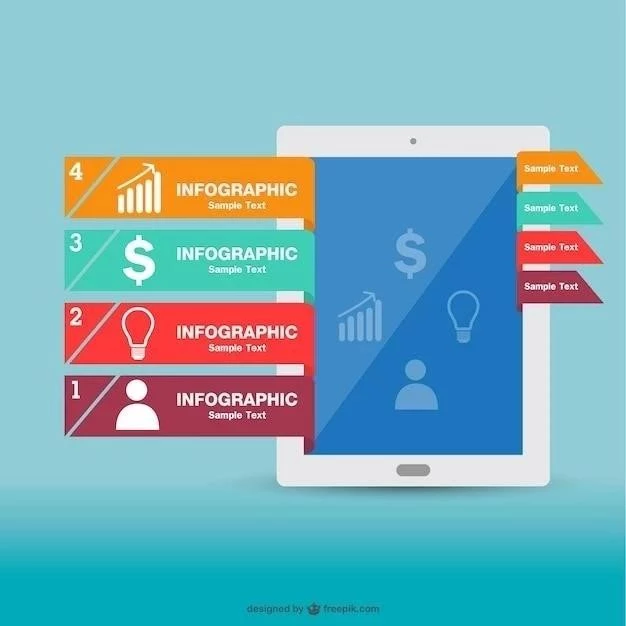En el ámbito del manejo de contenido empresarial, la gestión eficiente de documentos es esencial para la productividad y la colaboración․ SharePoint 2013, una plataforma de gestión de contenido empresarial de Microsoft, ofrece una amplia gama de herramientas para organizar, compartir y colaborar en documentos․ Una de las características clave de SharePoint 2013 es la capacidad de crear y gestionar tipos de contenido personalizados, que permiten a las organizaciones adaptar la plataforma a sus necesidades específicas․ Este artículo se centra en la integración de plantillas de Word como tipos de contenido en SharePoint 2013, lo que permite a los usuarios crear y gestionar documentos de forma eficiente y consistente․
Introducción a los tipos de contenido en SharePoint 2013
Los tipos de contenido en SharePoint 2013 son plantillas que definen la estructura, el comportamiento y las propiedades de los documentos que se almacenan en una biblioteca de documentos․ Cada tipo de contenido está asociado con una plantilla de documento específica, lo que garantiza que todos los documentos de ese tipo tengan la misma estructura y propiedades․ Los tipos de contenido permiten a las organizaciones estandarizar la creación de documentos, mejorar la coherencia y facilitar la gestión de la información․
SharePoint 2013 incluye una serie de tipos de contenido predefinidos, como “Documento de Word”, “Hoja de cálculo de Excel” y “Presentación de PowerPoint”․ Sin embargo, las organizaciones pueden crear tipos de contenido personalizados para satisfacer sus necesidades específicas․ Por ejemplo, una empresa puede crear un tipo de contenido personalizado llamado “Informe de ventas” que se base en una plantilla de Word específica que incluye campos predefinidos para la información de ventas․
Creación de un tipo de contenido personalizado basado en una plantilla de Word
Para añadir una plantilla de Word como tipo de contenido en SharePoint 2013, siga estos pasos⁚
- Acceda a la biblioteca de documentos donde desea crear el tipo de contenido․
- Haga clic en la pestaña “Biblioteca” y luego en el grupo “Configuración”, seleccione “Configuración de la biblioteca”․
- En la página “Configuración de la biblioteca”, haga clic en “Tipos de contenido”․
- Haga clic en “Agregar un tipo de contenido”․
- En la página “Agregar tipo de contenido”, seleccione “Elegir un tipo de contenido existente” y luego seleccione “Documento”․
- En la página “Agregar tipo de contenido”, haga clic en “Copiar”․
- En la página “Copiar tipo de contenido”, proporcione un nombre para el nuevo tipo de contenido․ Por ejemplo, “Informe de ventas”․
- En la sección “Opciones avanzadas”, haga clic en “Elegir plantilla”․
- En el cuadro de diálogo “Elegir plantilla”, seleccione la plantilla de Word que desea utilizar como base para el nuevo tipo de contenido․
- Haga clic en “Aceptar” para guardar los cambios․
Una vez creado el tipo de contenido personalizado, aparecerá en la lista de tipos de contenido disponibles en la biblioteca de documentos․ Los usuarios pueden crear nuevos documentos basados en este tipo de contenido haciendo clic en el botón “Nuevo” y seleccionando el tipo de contenido personalizado․
Asignación de metadatos a un tipo de contenido
Los metadatos son información adicional que se asocia a los documentos para ayudar a organizarlos y recuperarlos fácilmente․ Al crear un tipo de contenido personalizado, puede definir los metadatos que se asociarán a los documentos de ese tipo․ Estos metadatos pueden incluir campos como “Autor”, “Fecha de creación”, “Departamento” o cualquier otro campo que sea relevante para su organización․
Para asignar metadatos a un tipo de contenido, siga estos pasos⁚
- Acceda a la biblioteca de documentos donde se creó el tipo de contenido․
- Haga clic en la pestaña “Biblioteca” y luego en el grupo “Configuración”, seleccione “Configuración de la biblioteca”․
- En la página “Configuración de la biblioteca”, haga clic en “Tipos de contenido”․
- Seleccione el tipo de contenido personalizado que desea editar․
- En la página “Tipo de contenido”, haga clic en “Configuración del tipo de contenido”․
- En la página “Configuración del tipo de contenido”, haga clic en “Metadatos”․
- En la sección “Metadatos”, haga clic en “Agregar”․
- En el cuadro de diálogo “Agregar columna”, proporcione un nombre para el campo de metadatos, seleccione el tipo de datos y configure las opciones adicionales;
- Haga clic en “Aceptar” para guardar los cambios․
Los campos de metadatos que se definan para un tipo de contenido aparecerán en la ficha “Metadatos” del documento cuando se crea un nuevo documento basado en ese tipo de contenido․ Los usuarios pueden introducir la información de metadatos necesaria para el documento․
Automatización de documentos con flujos de trabajo
Los flujos de trabajo en SharePoint 2013 son procesos automatizados que se pueden utilizar para gestionar tareas relacionadas con documentos․ Los flujos de trabajo pueden utilizarse para automatizar tareas como la aprobación de documentos, la asignación de tareas o la notificación de usuarios․ Al integrar plantillas de Word como tipos de contenido, puede crear flujos de trabajo que se activen automáticamente cuando se crea un nuevo documento basado en ese tipo de contenido․
Por ejemplo, puede crear un flujo de trabajo que se active cuando se crea un nuevo documento basado en el tipo de contenido “Informe de ventas”․ Este flujo de trabajo puede enviar el documento a un gerente para su aprobación, notificar al autor sobre el estado del documento y archivar el documento en una carpeta específica una vez que se apruebe․
Ventajas de utilizar plantillas de Word como tipos de contenido
Utilizar plantillas de Word como tipos de contenido en SharePoint 2013 ofrece una serie de ventajas, entre las que se incluyen⁚
- Estandarización de documentos⁚ Las plantillas de Word garantizan que todos los documentos de un tipo específico tengan la misma estructura y formato, lo que mejora la coherencia y la legibilidad․
- Automatización de documentos⁚ Los flujos de trabajo pueden utilizarse para automatizar tareas relacionadas con documentos, como la aprobación, la asignación de tareas y la notificación de usuarios․
- Gestión de metadatos⁚ Los tipos de contenido permiten definir los metadatos que se asociarán a los documentos, lo que facilita la organización, la búsqueda y la recuperación de documentos․
- Colaboración mejorada⁚ Los tipos de contenido y los flujos de trabajo permiten a los usuarios colaborar de forma eficiente en documentos, asegurando que todos los usuarios tengan acceso a la última versión del documento․
- Integración con Microsoft Office⁚ SharePoint 2013 se integra a la perfección con Microsoft Office, lo que facilita la creación, la edición y la gestión de documentos․
Conclusión
Añadir una plantilla de Word como tipo de contenido en SharePoint 2013 es una forma eficaz de gestionar documentos de forma eficiente y consistente․ Los tipos de contenido personalizados, los metadatos y los flujos de trabajo permiten a las organizaciones optimizar la gestión de documentos, mejorar la colaboración y automatizar tareas repetitivas․ Al aprovechar las capacidades de SharePoint 2013, las organizaciones pueden crear un sistema de gestión de documentos sólido que satisfaga sus necesidades específicas y mejore la productividad general․